Höfundur:
Eugene Taylor
Sköpunardag:
13 Ágúst 2021
Uppfærsludagsetning:
1 Júlí 2024

Efni.
Netflix er bandarískt fyrirtæki sem býður upp á áskrift að „straumspilun vídeó á eftirspurn“ um Netið. Fyrir fast mánaðargjald geta áskrifendur horft á ótakmarkaða sjónvarpsþætti og kvikmyndir. Það er nú einnig fáanlegt í Hollandi og er til dæmis hægt að skoða það í sjónvarpi í gegnum Wii. Í þessari grein getur þú lesið hvernig.
Að stíga
 Tengdu Wii við internetið. Stillingar netsambandsins er að finna í valmyndinni „Tengingar“.
Tengdu Wii við internetið. Stillingar netsambandsins er að finna í valmyndinni „Tengingar“. - Smelltu á Wii hnappinn neðst til vinstri. Smelltu á „Wii Settings“
- Þú finnur „Internet“ hnappinn á annarri síðu í „Wii Settings“ valmyndinni.
- Til að velja valkost skaltu benda á hann og ýta á „A“ hnappinn.
 Opnaðu „Wii Channels“ valmyndina. Þú getur fundið þetta í „Wii Shop Channel“.
Opnaðu „Wii Channels“ valmyndina. Þú getur fundið þetta í „Wii Shop Channel“. - Veldu "Wii Shop Channel" táknið efst til hægri á Wii heimaskjánum og ýttu á "A".
- Ef þetta er í fyrsta skipti sem þú notar þjónustuna, samþykkirðu skilmála Wii Shop Channel.
- Veldu „Wii Channels“ úr aðalvalmynd Wii Shop Channel og ýttu á „A“.
- Veldu síðan „Start“ og síðan „Start Shopping“ neðst á skjánum.
 Finndu og sóttu Netflix forritið úr "Wii Channels" valmyndinni.
Finndu og sóttu Netflix forritið úr "Wii Channels" valmyndinni.- Finndu Netflix forritið með því að fletta í gegnum lista yfir forrit. Ýttu á Netflix táknið og ýttu á „A“ til að skoða upplýsingar á „Upplýsingasíðunni“.
- Veldu „Niðurhal: 0 Wii stig“ eða „Ókeypis: 0 Wii stig“ á skjánum „Upplýsingar“ til að hefja niðurhal.
- Veldu „Wii Console“ á skjánum „Niðurhalsstaðsetning“.
- Ýttu á „Allt í lagi“ hnappinn á skjámyndinni „Staðfesting hugbúnaðar“ og síðan á „Já“.
 Bíddu eftir að forritið hali niður. Þetta getur tekið nokkrar mínútur.
Bíddu eftir að forritið hali niður. Þetta getur tekið nokkrar mínútur. - Eftir að þú ert búinn, "Niðurhal tókst!" birtist. Veldu „Allt í lagi“.
- Nú ættirðu að geta fengið aðgang að Netflix úr Wii valmyndinni.
 Búðu til Netflix reikning ef þú ert ekki þegar með. Þú getur aðeins gert þetta á tölvunni þinni. Þegar þú hefur gert þetta geturðu skipt aftur yfir í Wii.
Búðu til Netflix reikning ef þú ert ekki þegar með. Þú getur aðeins gert þetta á tölvunni þinni. Þegar þú hefur gert þetta geturðu skipt aftur yfir í Wii. 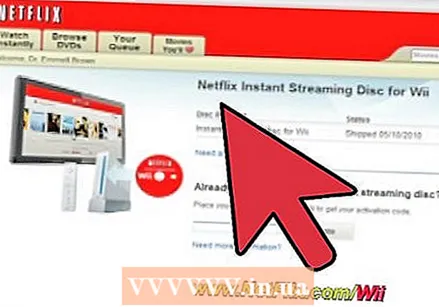 Opnaðu Netflix forritið úr Wii valmyndinni og skráðu þig inn.
Opnaðu Netflix forritið úr Wii valmyndinni og skráðu þig inn.- Veldu „Start“ til að opna rásina.
- Veldu „Innskráning meðlima“.
- Sláðu inn netfangið þitt og lykilorð og smelltu á „Halda áfram“.
 Skráðu þig út ef þess er óskað. Það er enginn skráningarhnappur á Wii svo þú getur aðeins skráð þig út með því að aftengja Wii frá Netflix reikningnum þínum. Þú getur fundið út hvernig á að gera það í þessari grein.
Skráðu þig út ef þess er óskað. Það er enginn skráningarhnappur á Wii svo þú getur aðeins skráð þig út með því að aftengja Wii frá Netflix reikningnum þínum. Þú getur fundið út hvernig á að gera það í þessari grein. - Það getur verið gagnlegt að aftengja Wii frá Netflix, til dæmis ef þú ætlar að selja Wii eða ef þú vilt ekki að börnin þín geti horft á Netflix.
- Netflix gerir þér aðeins kleift að tengja takmarkaðan fjölda tækja við reikninginn þinn, svo þú gætir þurft að aftengja Wii til að horfa á Netflix í öðru tæki.
Ábendingar
- Nintendo hefur auðveldað notkun Netflix á Wii; þú þarft ekki lengur disk eða virkjunarkóða.
- Fyrsti mánuður Netflix er ókeypis. Svo þú getur prófað það í mánuð án kostnaðar og síðan hætt við ef þörf krefur.



